PS人像怎么进行祛痘磨皮?
溜溜自学 平面设计 2023-05-22 浏览:324
大家好,我是小溜,在使用PS进行人像处理的时候,大部分时候只需要简单的祛痘磨皮就可以了,不需要大工程的精修的。但很多小伙伴不知道PS人像怎么进行祛痘磨皮?磨皮祛痘是必备技能,快来学习吧!
工具/软件
硬件型号:小新Air14
系统版本:Windows7
所需软件:PS 2016
方法/步骤
第1步
ps打开照片,左侧点开截图工具,选择污点修复画笔工具。
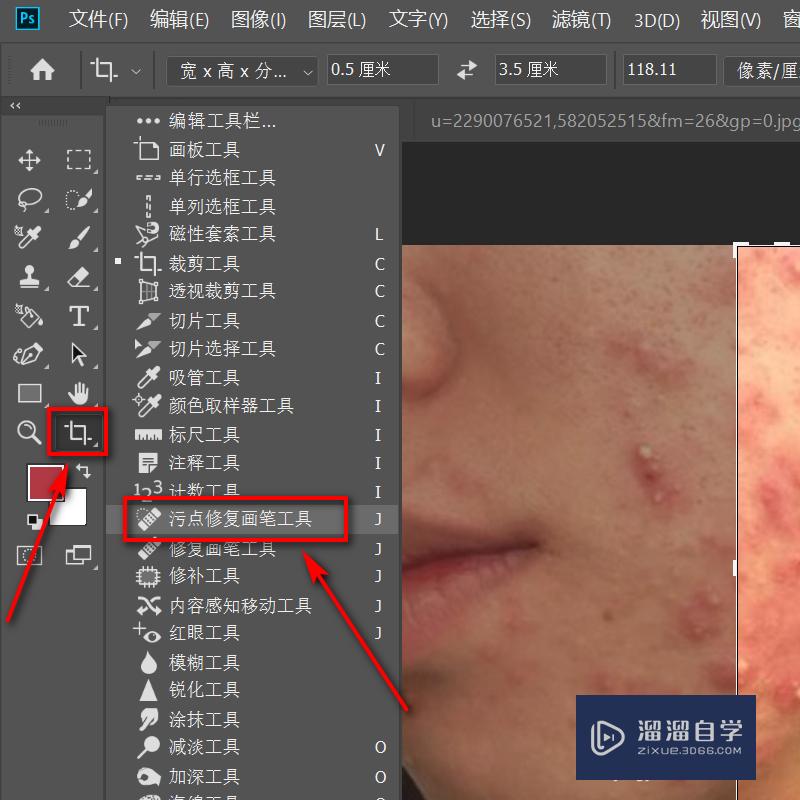
第2步
对人物脸上的痘痘,进行初步修复。
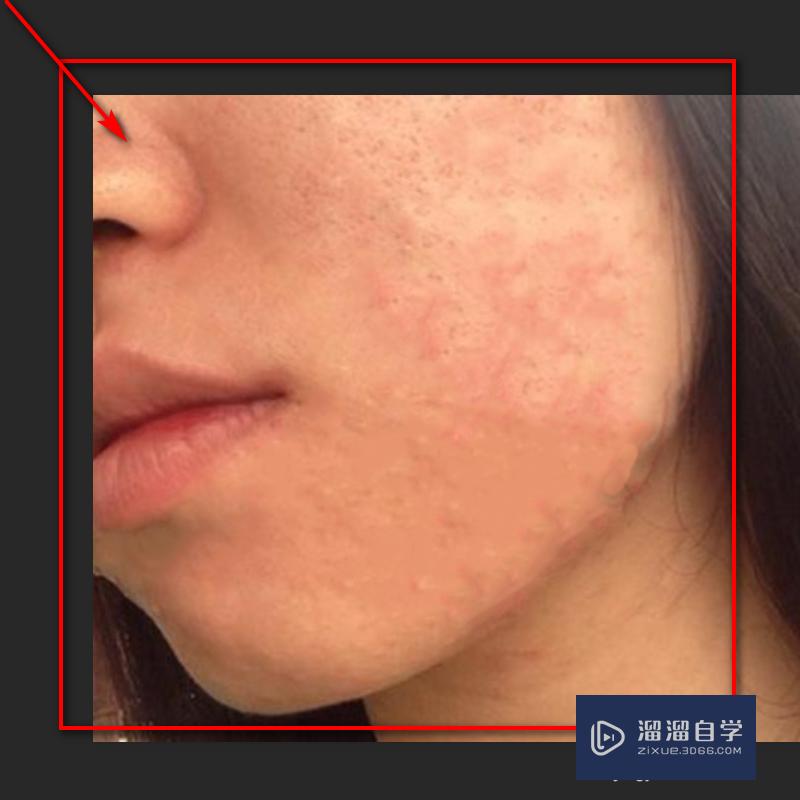
第3步
左侧工具栏内,点击锁套工具。
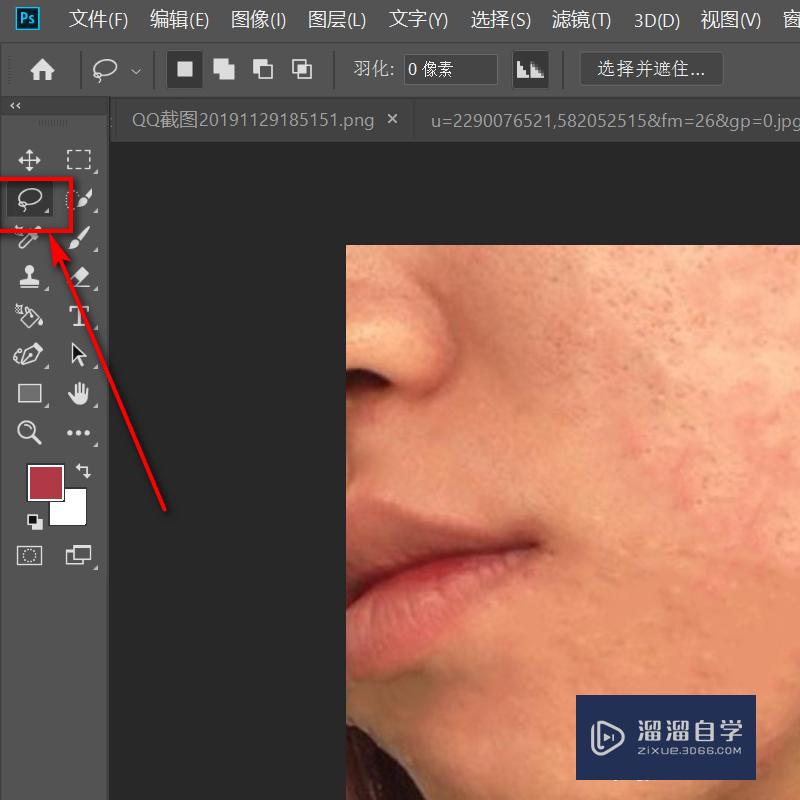
第4步
将人物的脸部圈出来。

第5步
顶部点击选择并遮住。
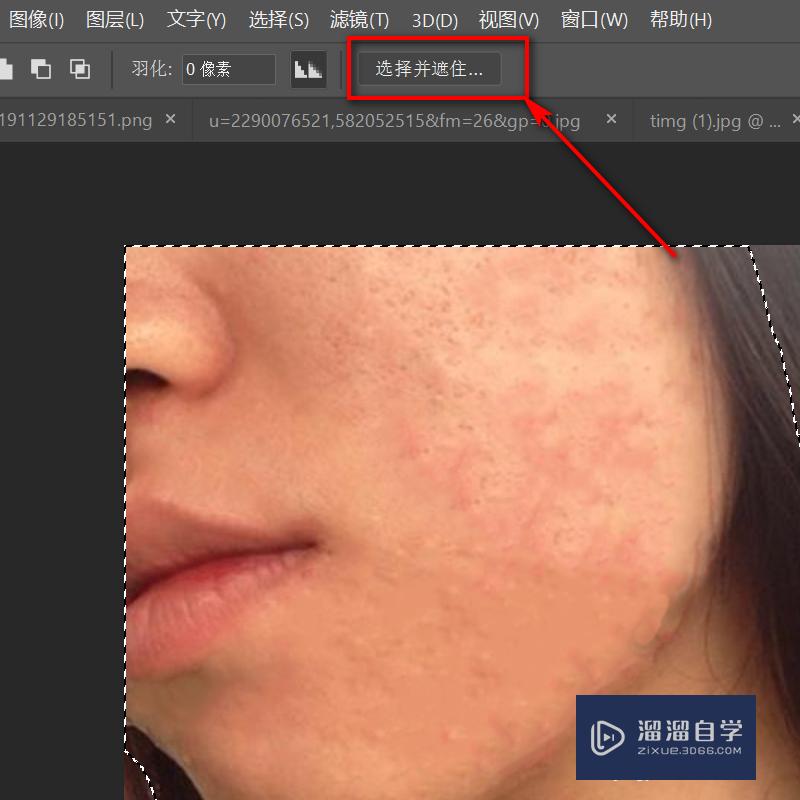
第6步
勾选智能半径,将半径调整为250像素,点击下方确定。
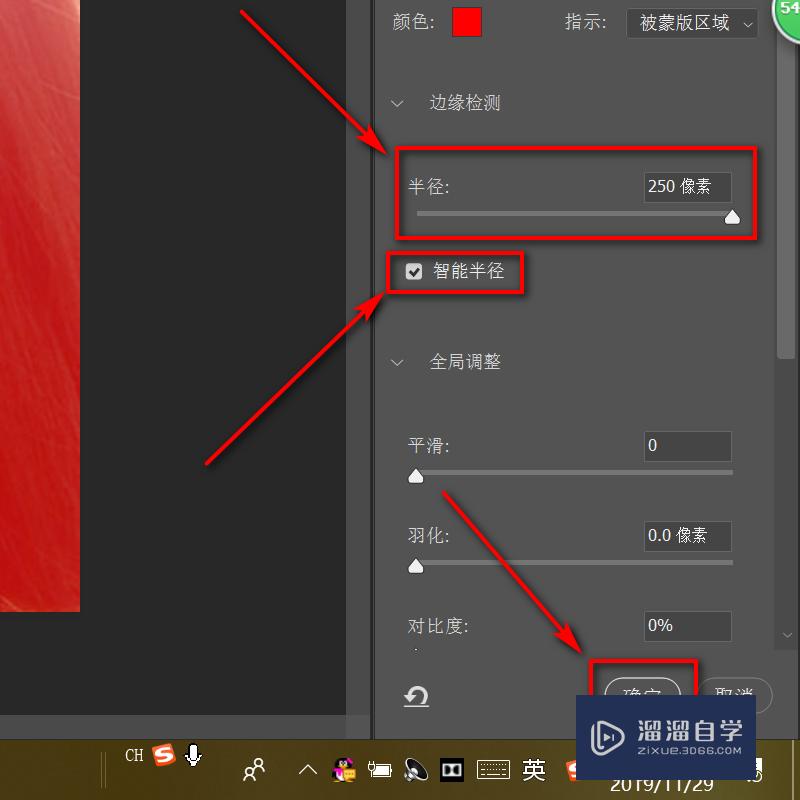
第7步
点开滤镜,点击模糊,选择表面模糊。
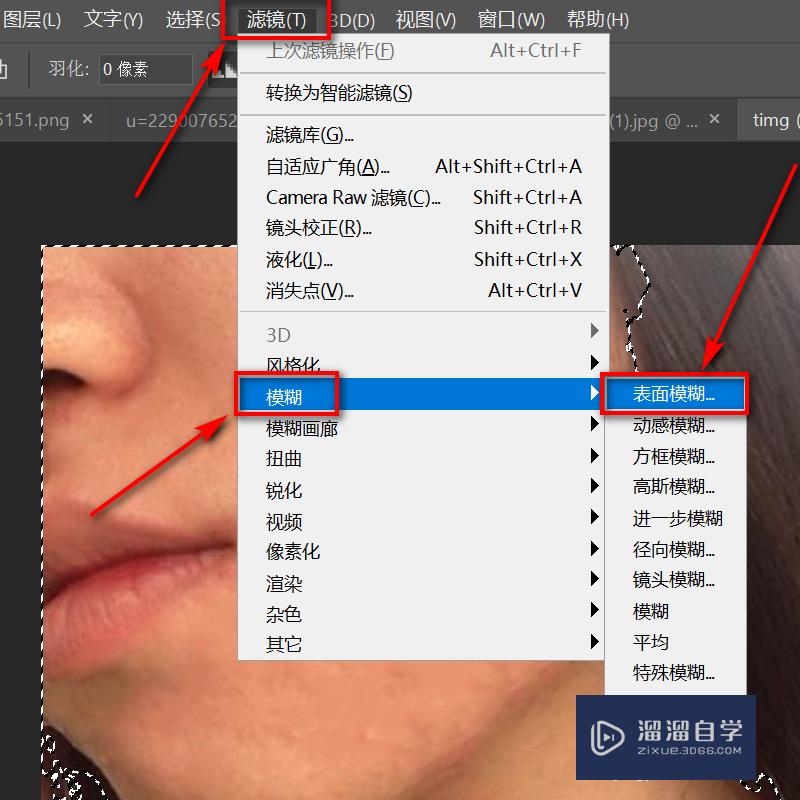
第8步
适当调整半径和域值,点击确定。
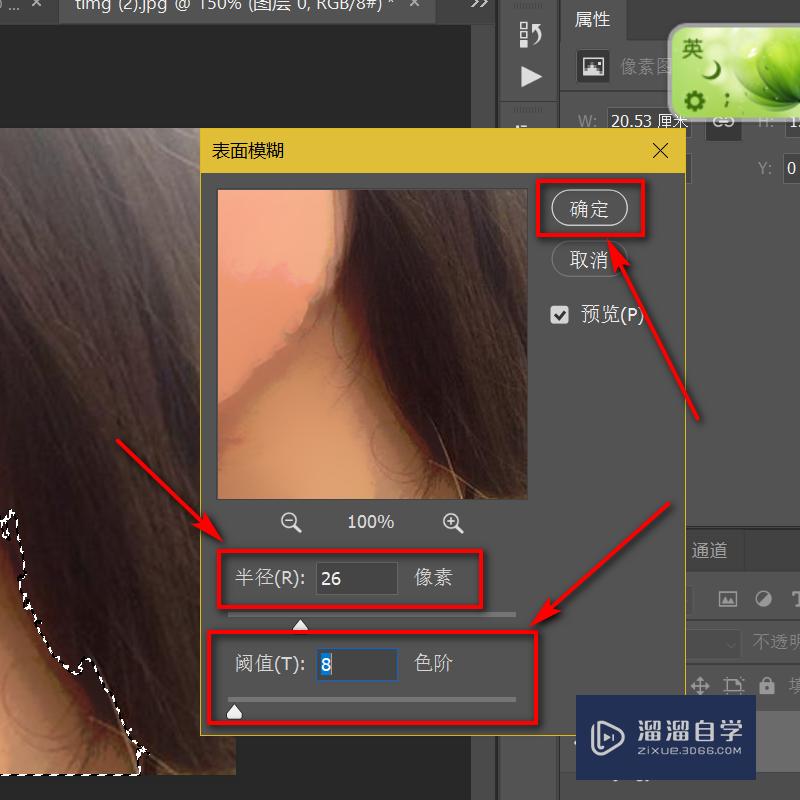
第9步
祛痘磨皮效果完成。
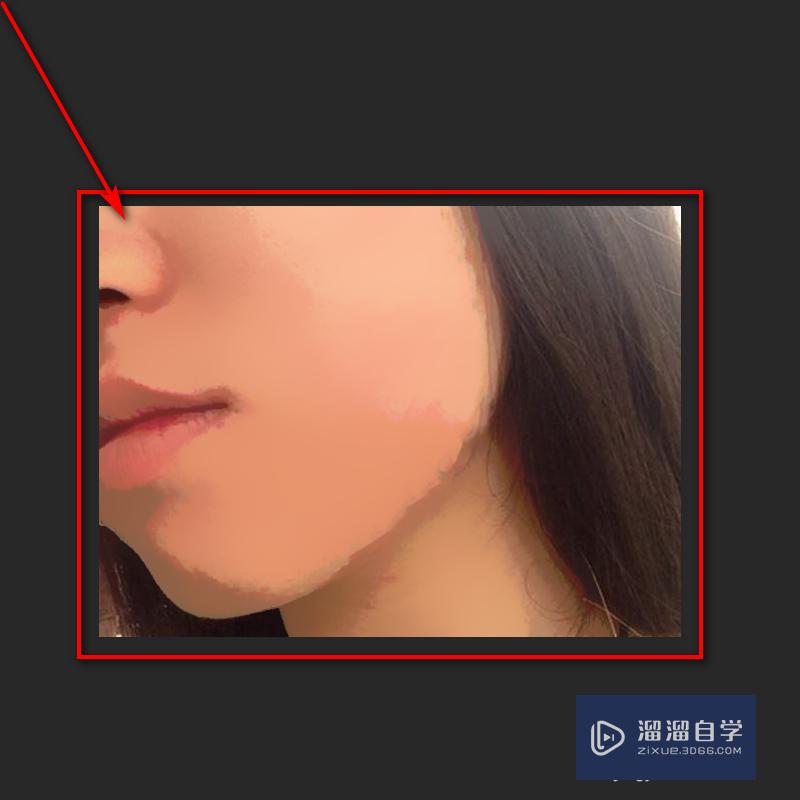
注意/提示
好啦,本次小溜为大家分享的“PS人像怎么进行祛痘磨皮?”就到这里啦,希望能帮助大家更好的掌握软件的使用。本站还有相关的学习课程,需要的朋友快点击查看>>>
相关文章
距结束 06 天 05 : 59 : 16
距结束 01 天 17 : 59 : 16
首页








